Все способы:
Как известно, подавляющее большинство пользователей сети интернет активно используют различные социальные сети, включая ВКонтакте, с целью обмена сообщениями. Из-за этого нередко возникает необходимость удаления некоторых писем у собеседника, о чем далее мы максимально детально расскажем.
Удаление писем у собеседника ВК
Сразу стоит оговориться, что те возможности, благодаря которым можно избавиться от информации в рамках диалога, являются достаточно свежими. В связи с этим у вас, как и у многих других людей, могут возникнуть трудности.
Обратите внимание, мы ранее уже рассматривали тему удаления писем в рамках сайт ВКонтакте. Несмотря на это, с того времени многое изменилось, появились новые ранее недоступные возможности и средства.
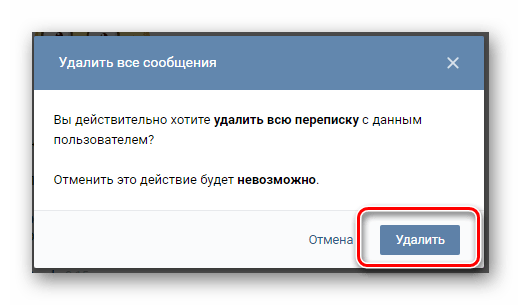
Читайте также: Как удалить все сообщения ВК
Переходя к решению задачи, отмечаем, что возможность удаления информации из переписки у собеседника на сегодняшний день доступна только с компьютерной версии. Учитывая это, по аналогии с редактированием, избавиться можно только от тех писем, которые были отправлены не позднее 24 часов назад.
Полная версия
Если судить в сущности, то полноценная версия ВКонтакте крайне незначительно отличается от прочих разновидностей сайта в плане стирания данных из диалога. Однако именно оригинальный сайт позволяет наиболее четко выполнять задачи, поставленные темой этой статьи.
Рекомендации в равной степени подходят для приватного диалога и беседы.
Читайте также: Как создать беседу ВК
- Переключитесь к странице «Сообщения».
- Отсюда перейдите к любой беседе или диалогу.
- Найдите сообщение, созданное в течение суток.
- Кликните по содержимому удаляемого письма, выделив его.
- Вверху страницы найдите специальную панель управления.
- Убедившись, что сообщение было отмечено верно, кликните по кнопке со всплывающей подсказкой «Удалить».
- Если вами было выбрано письмо, отправленное ранее чем 24 часа назад, произойдет обычное стирание с возможностью восстановления.
После выбора сообщения появится диалоговое окно.
- После клика по «Удалить» письмо исчезнет тем же образом, что мы указали ранее.
- Чтобы избавиться от сообщения окончательно, включая факт его исчезновения у вашего собеседника, на этапе появления диалогового окна установите галочку рядом с пунктом «Удалить для всех».
- После использования кнопки «Удалить» письмо некоторое время еще будет отображаться среди прочего контента.
Однако спустя несколько секунд бесследно исчезнет как с вашей стороны, так и со стороны получателя.
- Правила в полной мере распространяются на сообщения, содержащие какие-либо медиафайлы, будь то изображение или музыка.
- Одновременно можно удалить до 100 блоков с информацией в соответствии с базовыми ограничениями сайта социальной сети ВКонтакте касательно объема выделяемых данных.
- Многократное удаление также требует подтверждения через диалоговое окно.
- Сообщения постепенно исчезнут из беседы.
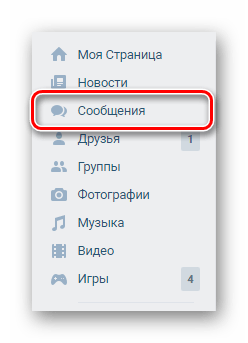
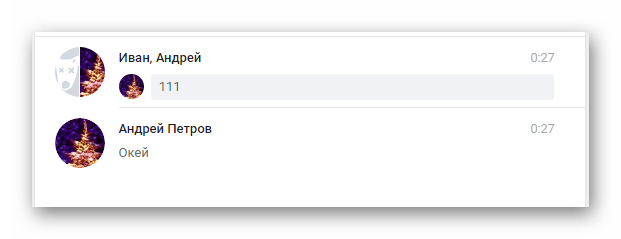
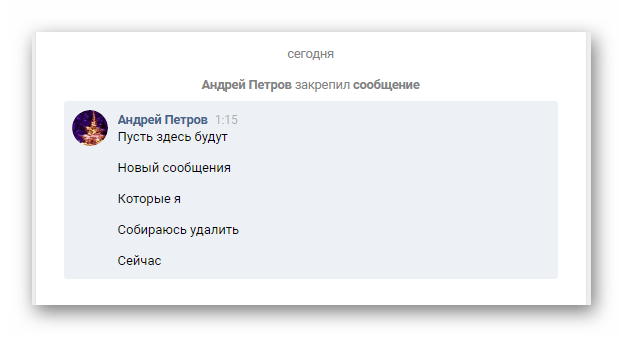
Читайте также: Поиск писем по дате ВК
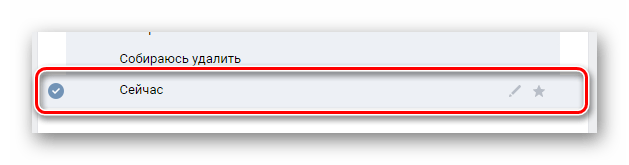
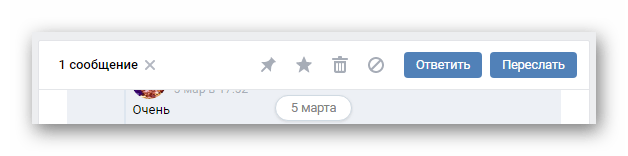
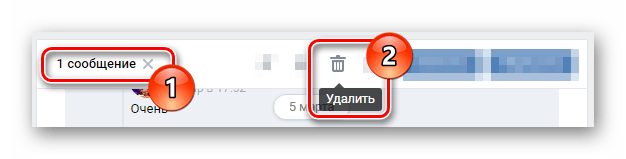
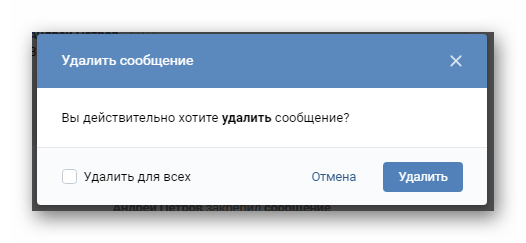
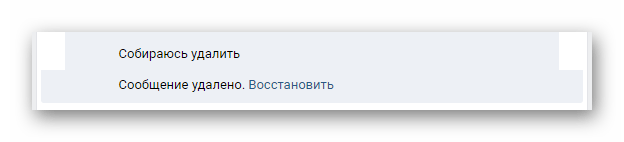
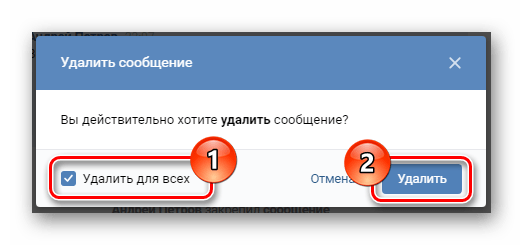
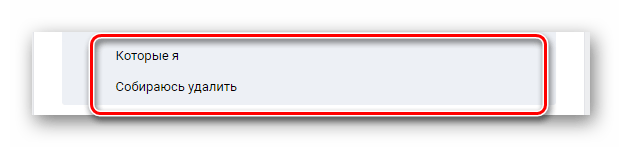
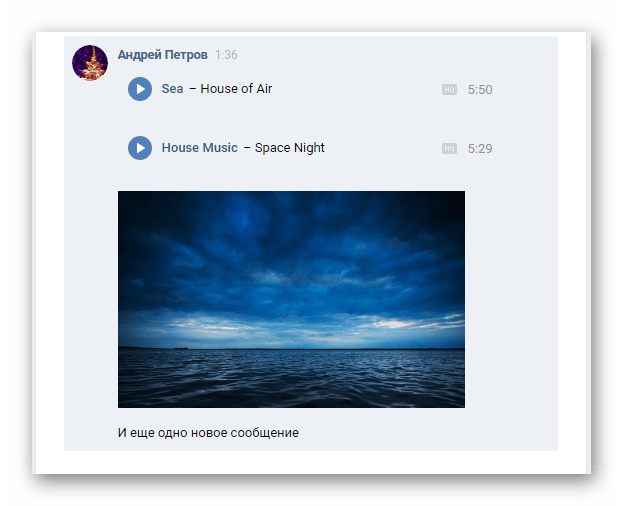
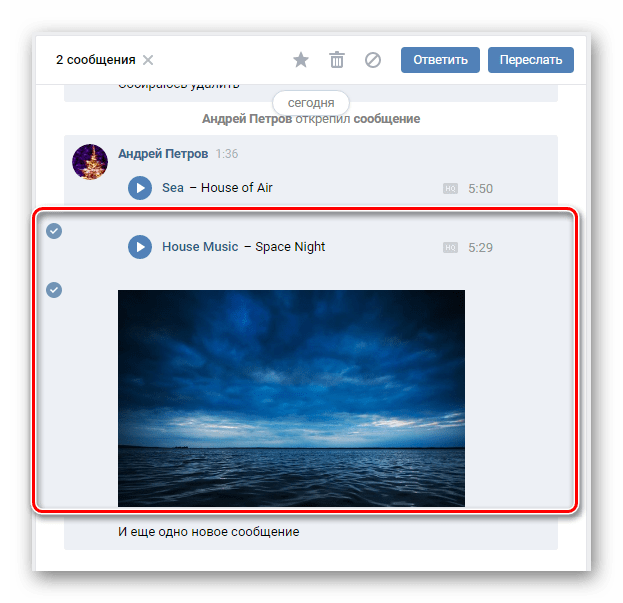
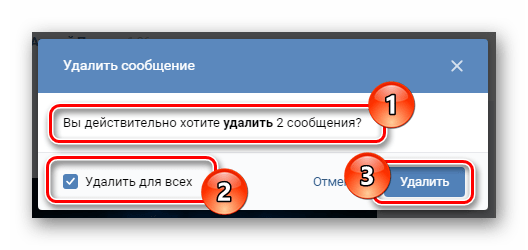
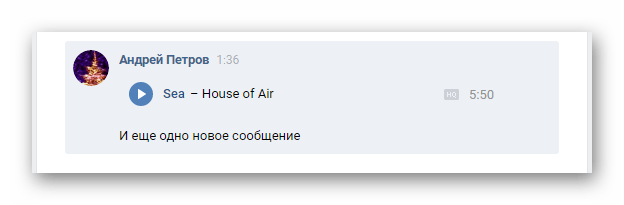
Благодаря такому подходу можно избавиться от любых непреднамеренно отправленных писем в диалоге или беседе.
Информация, отправленная самому себе, не подлежит удалению подобным образом!
Мобильная версия
И хотя официальным мобильным приложением ВКонтакте для Android и iOS пользуется огромное количество пользователей, разработчики социальной сети все еще не реализовали возможности удаления сообщений у собеседника через подобные дополнения. Однако облегченная версия ВК уже оснащена нужной функцией, которую можно использовать.
- Воспользовавшись любым удобным браузером, откройте облегченную разновидность сайта социальной сети.
- С помощью списка разделов в главном меню перейдите к странице «Сообщения».
- Откройте любой диалог, содержащий удаляемые письма.
- Вручную отыщите стираемые данные или в качестве теста опубликуйте новую информацию.
- Установите выделение на нужных письмах.
- На нижней панели инструментов кликните по значку с изображением корзины.
- Вам будет представлено окно с требованием подтверждения совершаемых манипуляций.
- В обязательном порядке установите галочку «Удалить для всех» и только после этого воспользуйтесь кнопкой «Удалить».
- Теперь из переписки моментально исчезнут все заранее отмеченные сообщения.
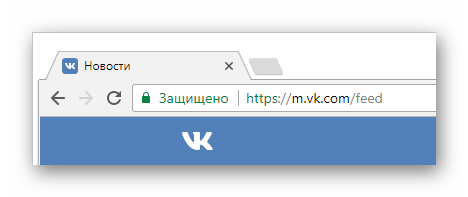
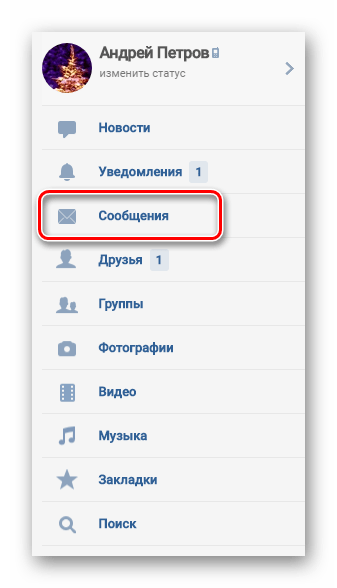
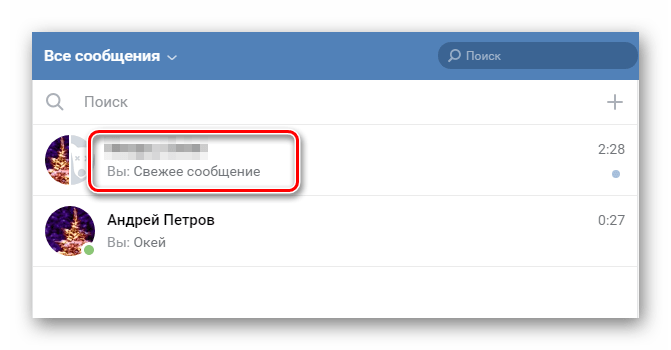

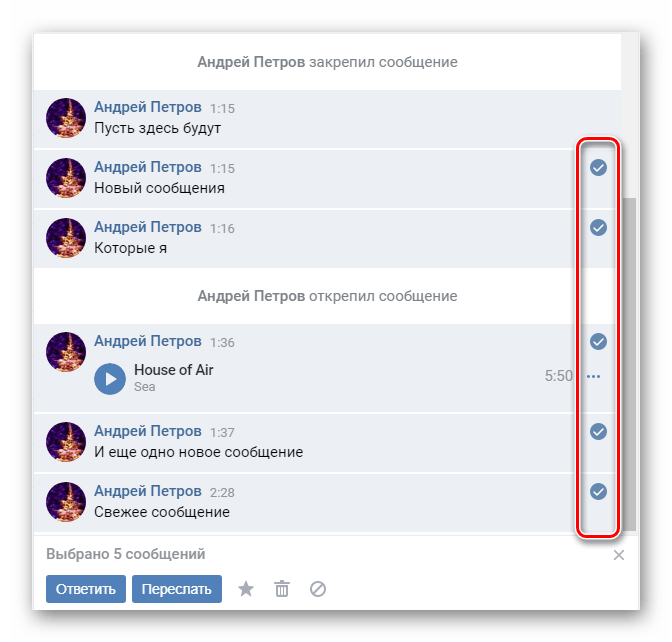
Количество одновременно выбранных сообщений ограничено сотней штук.
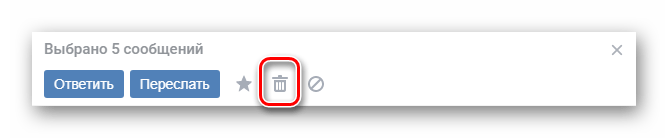
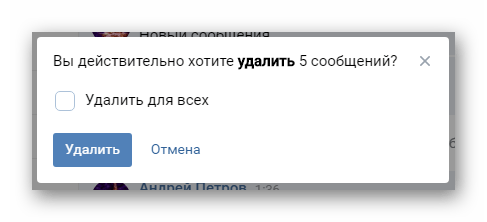
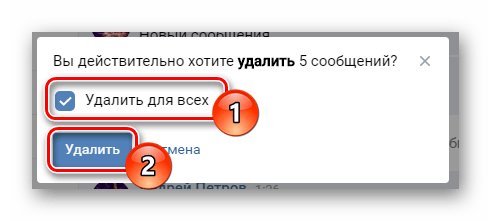
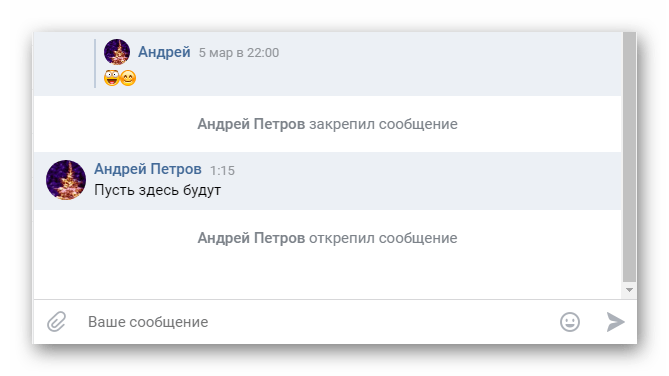
Если судить более объективно, то расписанный метод является даже проще, чем аналогичный процесс в полноценной разновидности сайта ВКонтакте. Особенно это отмечается тем, что облегченная версия куда меньше нагружена различными скриптами и потому исчезновение писем происходит моментально.
Изменение сообщений
В качестве завершения статьи, за полноправный метод удаления можно считать возможность редактирования некогда отправленных писем. При этом на данный способ, равно как и на вышеописанное классическое удаление, распространяются правила, в связи с которыми изменить возможно лишь те письма, что были отправлены не ранее одних суток назад.
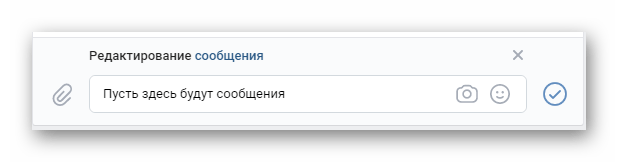
Суть же метода заключается в изменении письма таким образом, чтобы в рамках его содержания не осталось ненужной информации. К примеру, в качестве наиболее идеального варианта может выступать подмена данных на код пустоты.
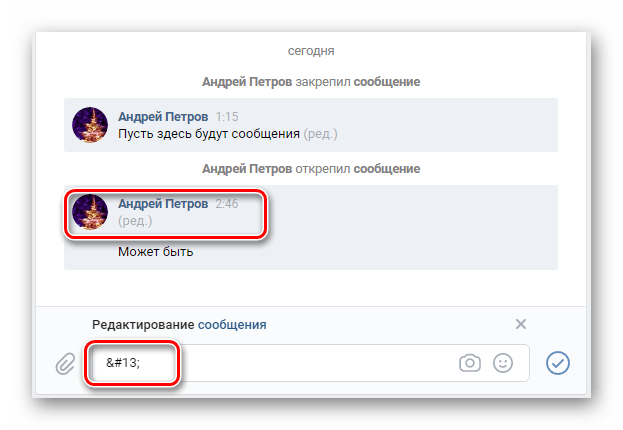
Все рекомендации по ходу статьи являются единственным актуальным на сегодняшний день подходом к удалению писем у собеседника. Если у вас возникают с чем-либо трудности или имеется информация к дополнению, будем рады вас выслушать.
 Наша группа в TelegramПолезные советы и помощь
Наша группа в TelegramПолезные советы и помощь
 lumpics.ru
lumpics.ru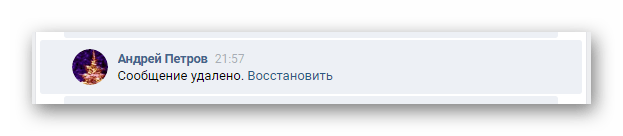
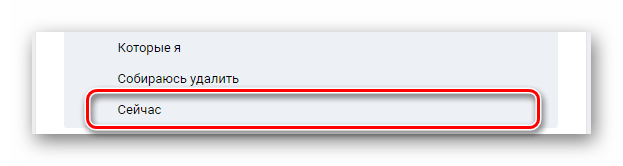
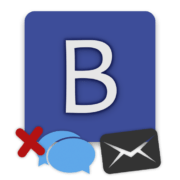
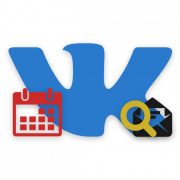
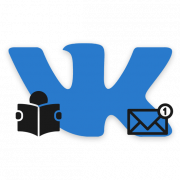

почему я не могу удалить сообщения в контакте, эта функция исчезла
Как удалить сообщения у собеседника, старые, годовалой давности, срочно нужно???
Здравствуйте. Единственное, что вы можете сделать, если у вас есть доступ к странице нужного пользователя, это самостоятельно найти и удалить сообщение — тогда оно исчезнет у него на странице. Однако сделать подобное с вашего аккаунта не выйдет, так как во ВКонтакте есть четкие ограничения на время, отведенное для удаления сообщений «У всех пользователей».
Добрый день. А есть возможность восстановить сообщения, которые я удалила у себя, но хочу восстановить, чтобы удалить у собеседника тоже?
Здравствуйте. Нет, нельзя. Можете только попросить собеседника переслать их вам, но в таком случае они уже не будут вашими сообщениями. К тому же, даже если бы был способ восстановления сообщений, удалить их, чтобы они исчезли и у вас, и у другого человека, можно лишь в течение 24 часов после отправки, как и сказано в статье.
Здравствуйте! А у меня вопрос возник. Что если я был с компьютора, а собеседник с мобильного, удалятся ли сообщения у него, если я их удалил таким образом.?
Здравствуйте. В официальном мобильном приложении сообщения обновляются в реальном времени, а не по желанию владельца устройства. Поэтому сообщение одинаково будет удалено у собеседника вне зависимости от используемой платформы.
А возможно ли как то защититься? Мне подруга показывала что через кейт(или что то подобное) я удаляю сообщения у всех, а у нее они остаются и просто отмечаются что мол их хотели удалить.
Почему у меня невысвнчиваеься табличка ( удалить для всех ?)
Вероятнее всего это связано с тем, что данная возможность доступна только по отношению к вашим сообщениям и лишь ограниченное время после первой отправки.